ライセンスの登録画面
現在のライセンスの確認や、新しいライセンスの登録ができます。
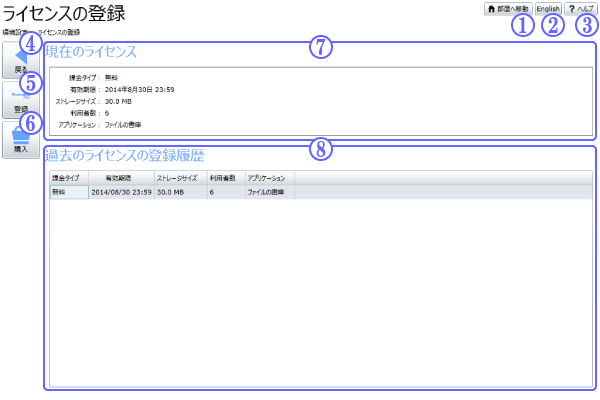 ライセンスの登録画面
ライセンスの登録画面
| 1.「部屋へ移動」ボタン | 部屋へ移動します。 |
|---|---|
| 2.「English」ボタン | 各ボタンの表記を日本語/英語に切り替えます。 |
| 3.「ヘルプ」ボタン | 別画面にマニュアルを表示します。 |
| 4.「戻る」ボタン | 環境設定画面へ移動します。 |
| 5.「登録」ボタン | ライセンスを登録します。 |
| 6.「購入」ボタン | ライセンスが購入できるネットショップのサイトを別画面で表示します。 |
| 7.現在のライセンス | 現在有効なライセンスの内容を表示します。 |
| 8.過去のライセンスの登録履歴 | 過去に登録したライセンスの一覧を表示します。 |
操作方法
現在のライセンス
現在有効なライセンスの内容を表示します。
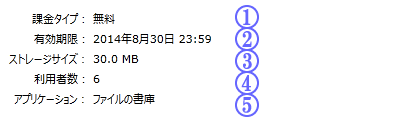 現在のライセンス
現在のライセンス
| 1.課金タイプ | ライセンスのタイプを表示します。 |
|---|---|
| 2.有効期限 | 現在のライセンスが有効な期限日を表示します。 |
| 3.ストレージサイズ | アプリケーション等で、ファイルが保管できる容量を表示します。 |
| 4.利用者数 | 自分+招待できる利用者の最大数を表示します。 |
| 5.アプリケーション | 自分や招待した人が利用できるアプリケーション名を表示します。 |
ライセンスコードの入力
「登録」ボタンを押すと、ライセンスコードの入力画面が表示されます。この画面に、ライセンスコードを入力し、「OK」ボタンを押すとライセンスが登録されます。
 ライセンスコードの入力画面
ライセンスコードの入力画面